前 言
本指導文檔適用開發(fā)環(huán)境:
Windows開發(fā)環(huán)境:Windows 7 64bit、Windows 10 64bit
虛擬機:VMware16.2.5
開發(fā)環(huán)境:Ubuntu20.04.6 64bit
U-Boot:U-Boot-2017.09
Kernel:Linux-5.10.209
LinuxSDK:rk3562-buildroot-2021.11-sdk-[版本號](基于rk3562_linux_release_v1.2.0_20240620)
Docker是一個開源的應用容器引擎,讓開發(fā)者可打包他們的應用以及依賴包至一個可移植的鏡像中,然后發(fā)布至任何流行的Linux或Windows機器上,亦可實現(xiàn)虛擬化。容器是完全使用沙箱機制,相互之間不會有任何接口。使用Docker,可像管理應用程序一樣管理基礎結構。通過利用Docker的快速發(fā)布、測試和部署代碼的方法,可顯著減少產(chǎn)品開發(fā)時間。
開發(fā)板簡介
創(chuàng)龍科技 TL3562-EVM-B 是一款基于瑞芯微 RK3562J/RK3562 處理器設計的四核 ARMCortex-A53 +單核 ARM Cortex-M0 國產(chǎn)工業(yè)評估板,主頻高達 2.0GHz。評估板由核心板和評估底板組成,核心板 CPU、ROM、RAM、電源、晶振、連接器等所有元器件均采用國產(chǎn)工業(yè)級方案,國產(chǎn)化率 100%。評估底板大部分元器件亦采用國產(chǎn)工業(yè)級方案,國產(chǎn)化率約 99%(按元器件數(shù)量占比,數(shù)據(jù)僅供參考)。核心板經(jīng)過專業(yè)的PCBLayout 和高低溫測試驗證,質量穩(wěn)定可靠,可滿足各種工業(yè)應用環(huán)境要求。
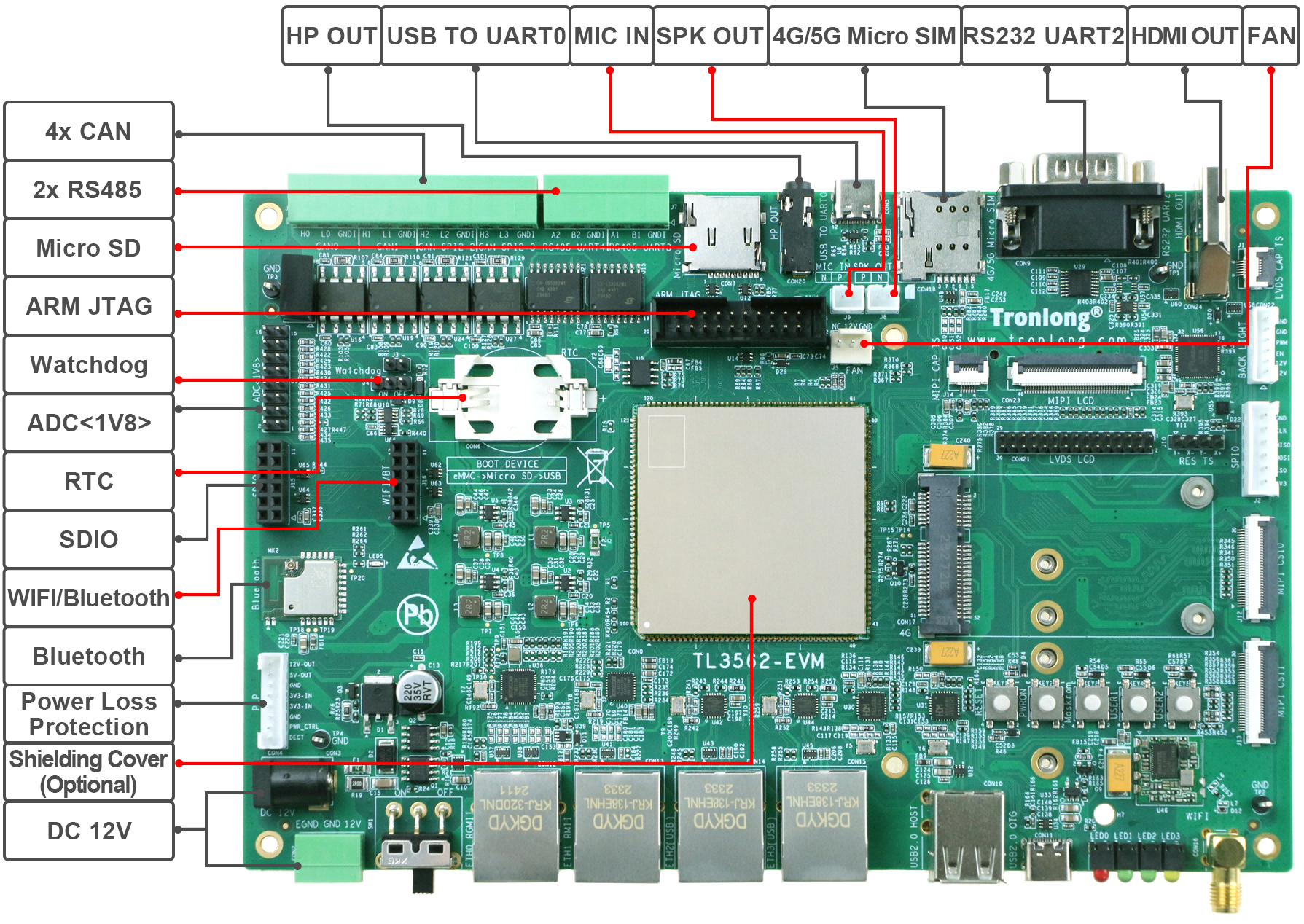 評估板硬件資源圖解1
評估板硬件資源圖解1
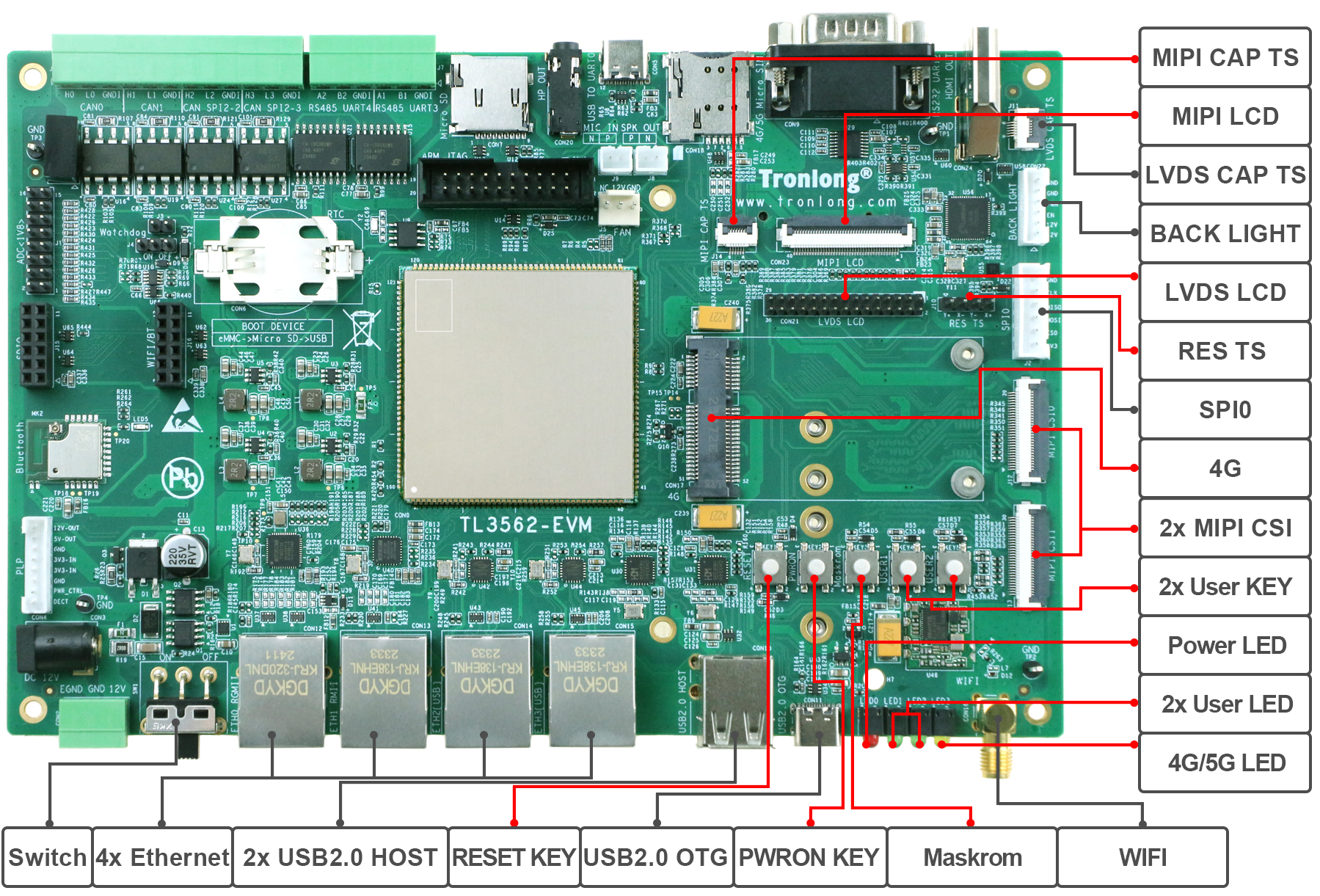 評估板硬件資源圖解2
評估板硬件資源圖解2
Docker架構
Docker使用客戶端——服務器(C/S)體系結構。Docker客戶端與Docker守護進程進行通信,后者執(zhí)行構建、運行和分發(fā)Docker容器的繁重工作。Docker客戶端和守護進程可在同一個系統(tǒng)上運行,亦可將Docker客戶端連接至遠程Docker守護進程。Docker客戶端和守護進程使用REST API、UNIX套接字或網(wǎng)絡接口進行通信。
 圖 1
圖 1
更多詳情請可參考Docker官網(wǎng)鏈接:https://docs.docker.com/get-started/overview。
Docker安裝
安裝方法
安裝依賴包
打開Ubuntu,確保Ubuntu可正常訪問互聯(lián)網(wǎng),執(zhí)行如下命令進行安裝Docker依賴包。
Host# sudo apt-get update
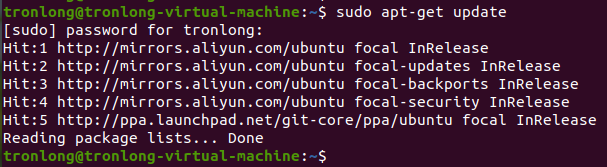 圖 2
圖 2
Host# sudo apt-get install
ca-certificates
curl
gnupg
lsb-release
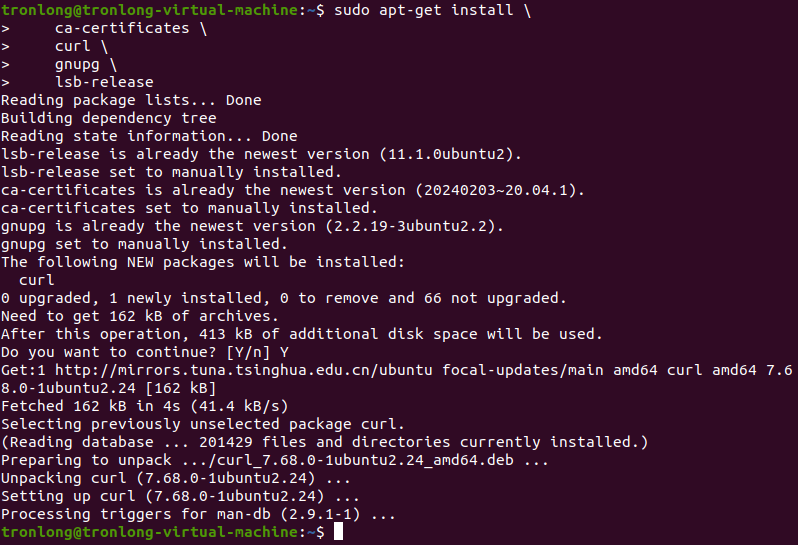 圖 3
圖 3
創(chuàng)建目錄,添加Docker官方GPG密鑰
Host# sudo mkdir -m 0755 -p /etc/apt/keyrings
Host# curl -fsSL http://mirrors.aliyun.com/docker-ce/linux/ubuntu/gpg | sudo gpg --dearmor -o /etc/apt/keyrings/docker.gpg
 圖 4
圖 4
設置Docker Stable存儲庫
Host# echo
"deb [arch=$(dpkg --print-architecture) signed-by=/etc/apt/keyrings/docker.gpg] http://mirrors.aliyun.com/docker-ce/linux/ubuntu
$(lsb_release -cs) stable" | sudo tee /etc/apt/sources.list.d/docker.list > /dev/null
 圖 5
圖 5
安裝Docker
Host# sudo apt-get update
Host# sudo apt-get install docker-ce docker-ce-cli containerd.io
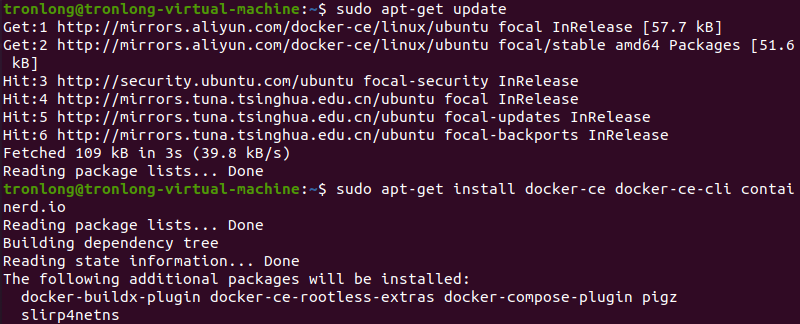 圖 6
圖 6
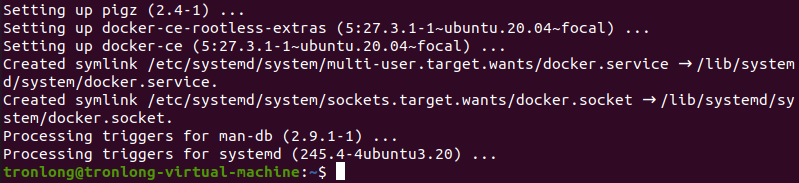 圖 7
圖 7
更多參考信息,請查閱官方手冊:https://docs.docker.com/engine/install/ubuntu。
搭建本地鏡像倉庫
Docker用Registry來保存用戶構建的鏡像。Registry分為公共和私有兩種。Docker公司運營的公共Registry叫做Docker Hub,用戶可在Docker Hub注冊賬號,分享并保存自己的鏡像。Docker公司的公共鏡像倉庫(https://hub.docker.com)提供了龐大的鏡像集合供用戶使用。一個Docker Registry中可包含多個倉庫,每個倉庫可包含多個標簽(Tag),每個標簽對應一個鏡像。通常,一個倉庫會包含同一個軟件不同版本的鏡像,而標簽對應該軟件的各個版本。用戶可通過“[<倉庫名>:<標簽>]”的格式來指定具體是某個軟件某個版本的鏡像。如未給出標簽,將以[latest]作為默認標簽。
由于現(xiàn)階段無法從官方獲取Docker鏡像,因此需使用一個完整的Docker鏡像進行離線部署。請按照如下步驟移植Registry鏡像并加載Docker鏡像到本地倉庫。
執(zhí)行如下命令,創(chuàng)建Docker工作目錄后,將產(chǎn)品資料“4-軟件資料LinuxFilesystemdocker”目錄下registry_image.tar文件拷貝至該目錄,然后導入Registry鏡像并查看該鏡像。
Host# mkdir -p /home/tronlong/docker
Host# sudo docker load -i /home/tronlong/docker/registry_image.tar
Host# sudodocker images
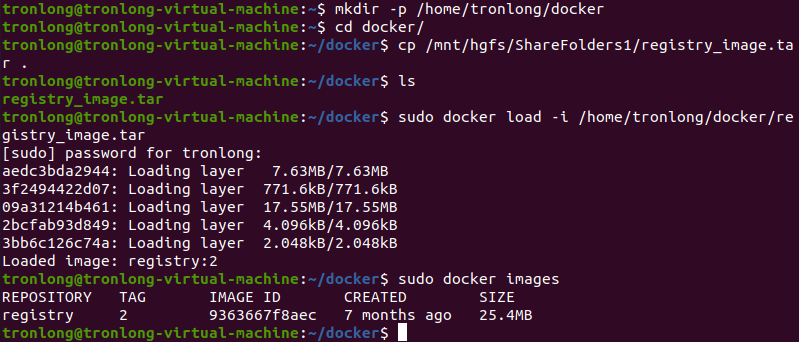 圖 8
圖 8
本次使用的鏡像是registry:2,請執(zhí)行如下命令啟動容器。
Host# mkdir -p /home/tronlong/docker/myregistry
Host# sudo docker run -d -p 5000:5000 -v /home/tronlong/docker/myregistry:/var/lib/registry registry:2
參數(shù)說明:
-d:后臺啟動容器。
-p:將容器的5000端口映射至Ubuntu的5000端口(5000是registry服務端口)。
-v:將容器"/var/lib/registry"目錄映射至Ubuntu的"/home/tronlong/docker/myregistry",用于存放鏡像數(shù)據(jù)。
 圖 9
圖 9
請執(zhí)行如下命令,查看容器是否已啟動,出現(xiàn)如下內容說明容器已正常啟動。
Host# sudo docker ps
 圖 10
圖 10
請通過瀏覽器訪問"http://192.168.13.71:5000/v2/_catalog",若返回如下內容則說明registry已經(jīng)成功啟動,192.168.13.71為Ubuntu的IP。
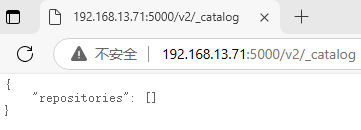 圖 11
圖 11
因為Docker剛建立運行,所以里面無任何鏡像內容。至此,Docker環(huán)境安裝完成。
構建鏡像
構建單個鏡像
請在Ubuntu上新建工作目錄"/home/tronlong/docker/dockerfile/",并將產(chǎn)品資料“4-軟件資料LinuxFilesystemdocker”目錄下的文件系統(tǒng)壓縮包和產(chǎn)品資料“4-軟件資料Demobase-demosled_flashbin”目錄下的可執(zhí)行文件拷貝至Ubuntu共享目錄下,再執(zhí)行如下命令拷貝至Docker工作目錄。
Host# mkdir /home/tronlong/docker/dockerfile
Host# cp /mnt/hgfs/ShareFolder/rootfs-v1.0-ga752851.tar /home/tronlong/docker/dockerfile/
Host# cp /mnt/hgfs/ShareFolder/led_flash /home/tronlong/docker/dockerfile/
 圖 12
圖 12
在"/home/tronlong/docker/dockerfile/"目錄下,創(chuàng)建Dockerfile文件,并編寫如下內容。
Host# cd /home/tronlong/docker/dockerfile
Host# gedit Dockerfile
 圖 13
圖 13
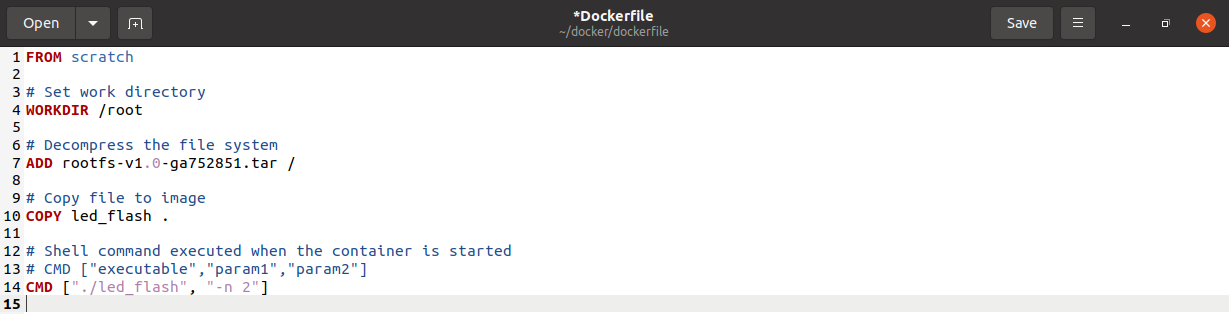 圖 14
圖 14
Dockerfile文件內容如下:
FROM scratch #基于空的基礎鏡像構建新的鏡像
# Set work directory
WORKDIR /root #為CMD、COPY和AND設置工作目錄
# Decompress the file system
ADD rootfs-v1.0-ga752851.tar / #解壓文件系統(tǒng)
# Copy file to image
COPY led_flash . #拷貝可執(zhí)行文件至鏡像的"/home/root/"目錄下
# Shell command executed when the container is started
# CMD ["executable","param1","param2"]
CMD ["./led_flash", "-n 2"] #容器啟動時執(zhí)行的shell命令,此處為執(zhí)行LED閃爍程序的命令
在Dockerfile文件所在的目錄下執(zhí)行如下命令,進行構建鏡像。
Host# sudo docker build -t 192.168.13.71:5000/led_flash:v1.0 . //注意命令最后含有"."
Host# sudo docker images //查看已構建的鏡像
參數(shù)說明:
192.168.13.71:Ubuntu的IP地址;
-t:指定鏡像的名字及標簽(name:tag)。
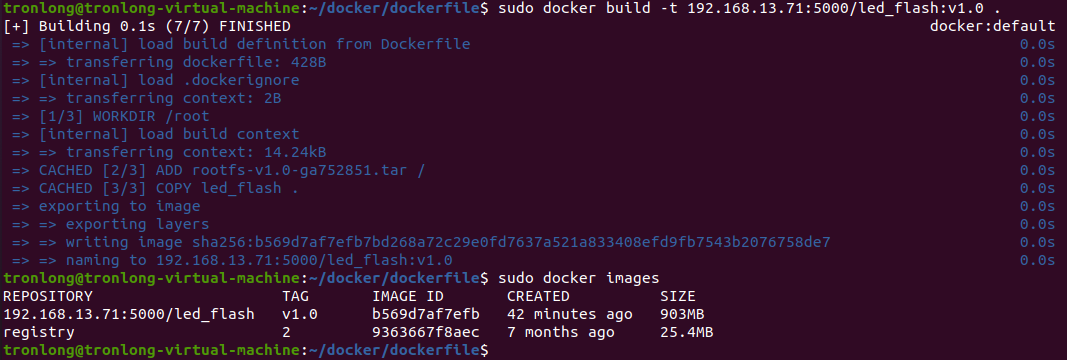 圖 15
圖 15
請執(zhí)行如下命令,將鏡像推送至本地倉庫Registry。
Host# sudo docker push 192.168.13.71:5000/led_flash:v1.0
 圖 16
圖 16
Docker版本從1.3.X之后,與Docker Registry交互默認使用https。由于前面搭建的私有倉庫僅提供http服務,因此當與私有倉庫交互時將出現(xiàn)上面的錯誤提示。可通過修改"/etc/docker/daemon.json"文件來解決該問題,請執(zhí)行如下命令,192.168.13.71為Ubuntu的IP。
Host# sudovi/etc/docker/daemon.json
 圖 17
圖 17
 圖 18
圖 18
請在daemon.json中添加如下配置內容:
{
"insecure-registries": ["192.168.13.71:5000"]
}
執(zhí)行如下命令,重新啟動Docker、Registry容器(通過指定ID),并重新推送鏡像至本地Registry。
Host# sudo /etc/init.d/docker restart
Host# sudo docker ps -a
Host# sudo docker start 5b6112fa4046 //以查詢得到的CONTAINER ID號為準
Host# sudo docker push 192.168.13.71:5000/led_flash:v1.0
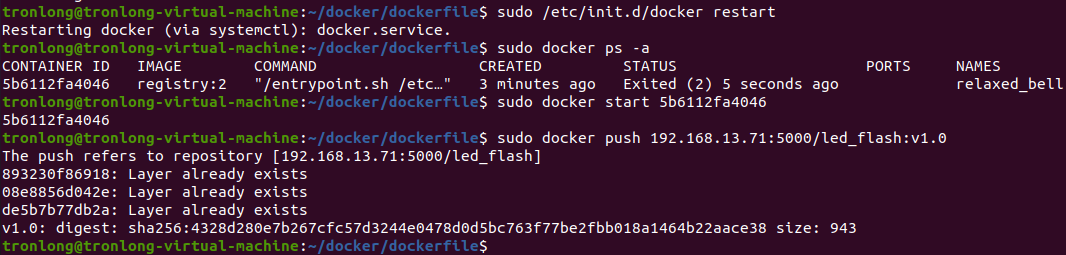 圖 19
圖 19
通過瀏覽器訪問"http://192.168.13.71:5000/v2/_catalog",即可看到當前倉庫里已有的鏡像。
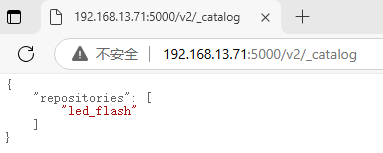 圖 20
圖 20
構建多個鏡像
請先參考“構建單個鏡像”小節(jié)完成單個鏡像led_flash的構建。將產(chǎn)品資料“4-軟件資料LinuxFilesystemdocker”目錄下的所有腳本文件拷貝至Ubuntu共享目錄下,再執(zhí)行如下命令拷貝至Docker工作目錄。
Host# cp /mnt/hgfs/ShareFolder/docker_container_1_echo.sh /home/tronlong/docker/dockerfile/
Host# cp /mnt/hgfs/ShareFolder/docker_container_2_echo.sh/home/tronlong/docker/dockerfile/
Host# cp /mnt/hgfs/ShareFolder/docker_container_3_echo.sh /home/tronlong/docker/dockerfile/
 圖 21
圖 21
 圖 22
圖 22
在"/home/tronlong/docker/dockerfile/"目錄下,修改Dockerfile文件。
Host# cd /home/tronlong/docker/dockerfile
Host# gedit Dockerfile
 圖 23
圖 23
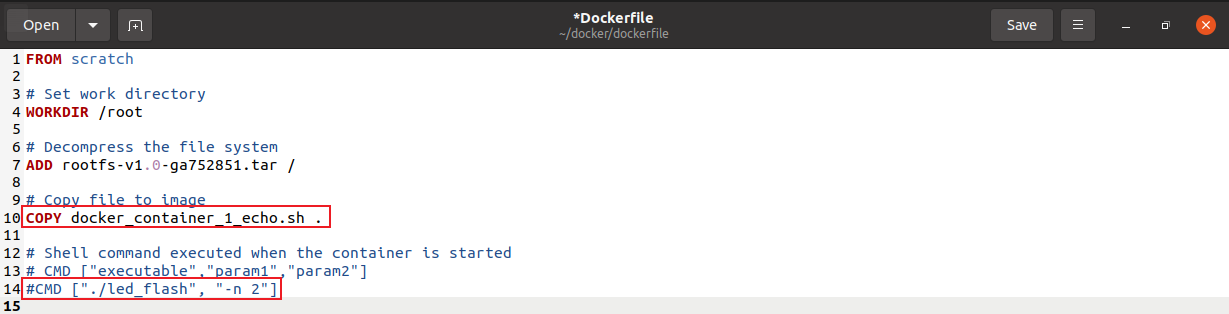 圖 24
圖 24
修改內容如下:
COPY docker_container_1_echo.sh . #拷貝腳本文件至鏡像的"/home/root/"目錄下
# CMD ["./led_flash", "-n 2"] #添加注釋符"#"
在Dockerfile文件所在的目錄下執(zhí)行如下命令,進行構建鏡像。
Host# sudo docker build -t 192.168.13.71:5000/docker_container_1_echo.sh:v1.0 . //注意命令最后含有"."
Host# sudo docker images //查看已構建的鏡像
參數(shù)說明:
192.168.13.71:Ubuntu的IP地址;
-t:指定鏡像的名字及標簽(name:tag)。
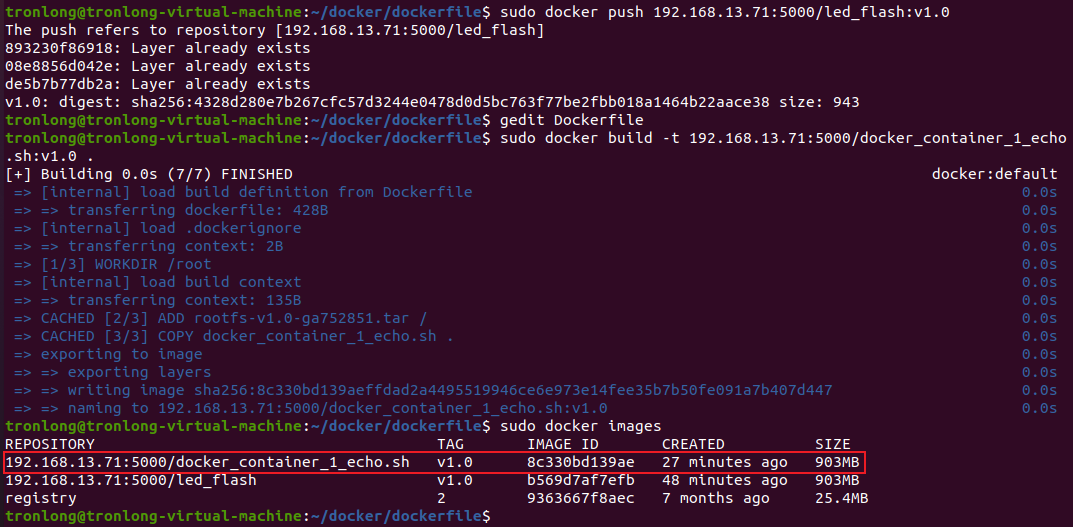 圖 25
圖 25
請執(zhí)行如下命令,將鏡像推送至本地倉庫Registry。
Host# sudo docker push 192.168.13.71:5000/docker_container_1_echo.sh:v1.0
備注:由于構建Docker鏡像使用的是同一個文件系統(tǒng),相同的內容將會重疊,因此將會繼承第一個led_flash鏡像已經(jīng)上傳的內容(文件系統(tǒng))。
 圖 26
圖 26
通過瀏覽器訪問"http://192.168.13.71:5000/v2/_catalog",即可看到當前倉庫里已有的鏡像。
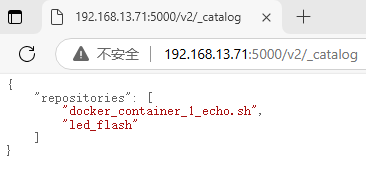 圖 27
圖 27
"docker_container_2_echo.sh"、"docker_container_3_echo.sh"文件參考以上類似步驟構建鏡像。
重新通過瀏覽器訪問"http://192.168.13.71:5000/v2/_catalog",即可看到當前倉庫里已有多個鏡像。
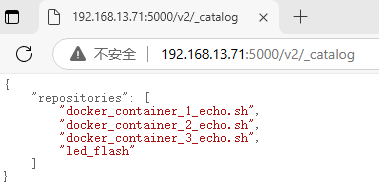 圖 28
圖 28
由于篇幅過長等原因,部分內容均不逐一展示,如需獲取完整版詳細資料,請關注創(chuàng)龍科技微信公眾號或官網(wǎng),或者評論區(qū)留言,感謝您的支持!
審核編輯 黃宇
-
開發(fā)板
+關注
關注
25文章
5659瀏覽量
104281 -
瑞芯微
+關注
關注
25文章
577瀏覽量
52418 -
RK3562
+關注
關注
0文章
75瀏覽量
348
發(fā)布評論請先 登錄
iTOP-3562開發(fā)板/核心板采用RK3562,集成四核A53+Mali G52架構
瑞芯微米爾RK3562國產(chǎn)核心板,ARM中量級多面手
迅為RK3562開發(fā)板2900頁+資料_多種系統(tǒng)適配全開源
新一代低價開發(fā)板芯片RK3562來啦! — 觸覺智能RK3562開發(fā)板

瑞芯微主板/開發(fā)板Linux系統(tǒng)播放音頻方法,觸覺智能RK3562開發(fā)板演示

創(chuàng)龍瑞芯微 RK3562 國產(chǎn) 2GHz 四核A53 工業(yè)開發(fā)板—調試工具安裝
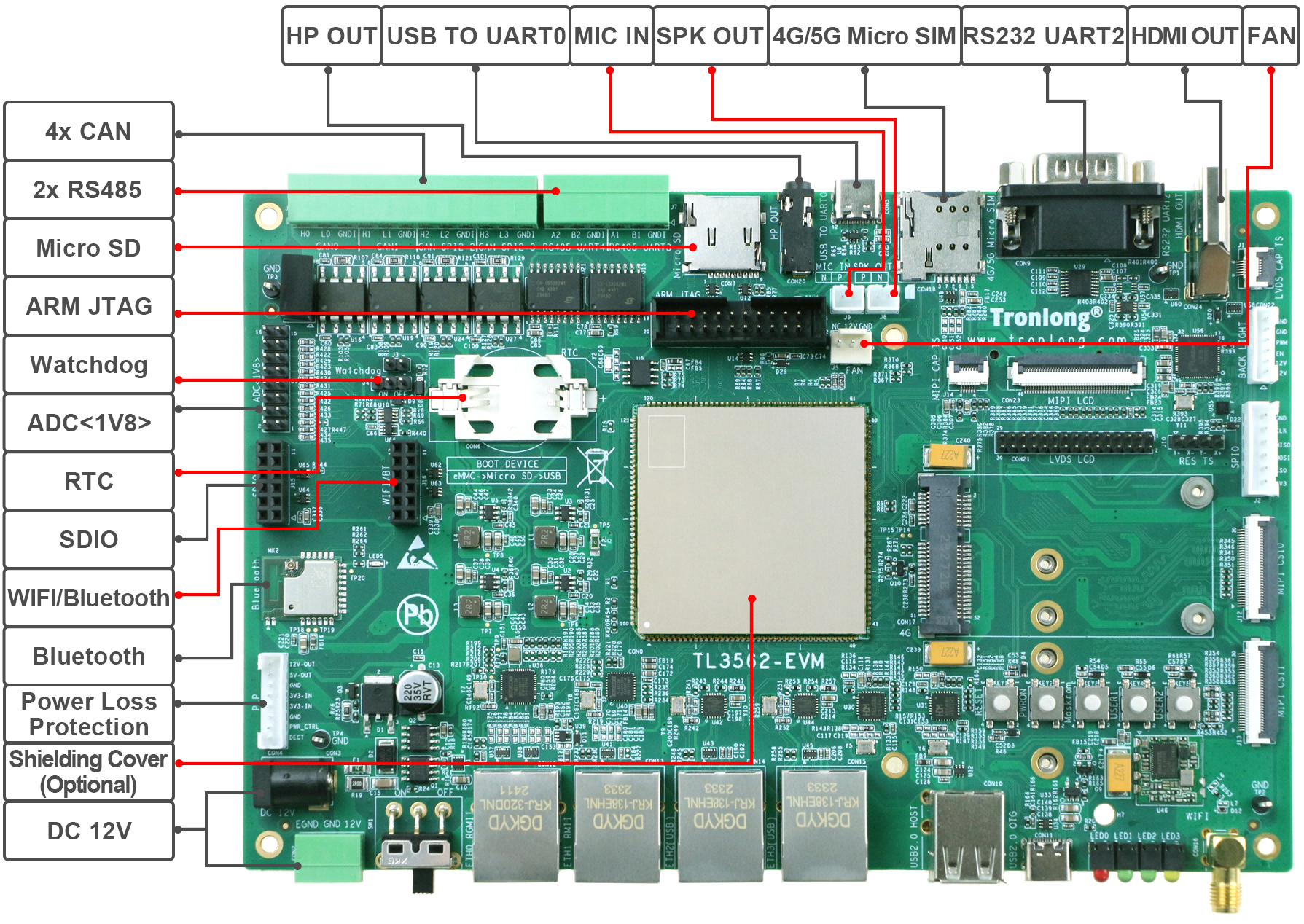
創(chuàng)龍 瑞芯微 RK3562 國產(chǎn) 2GHz 四核A53 工業(yè)開發(fā)板—IRIG-B碼對時案例
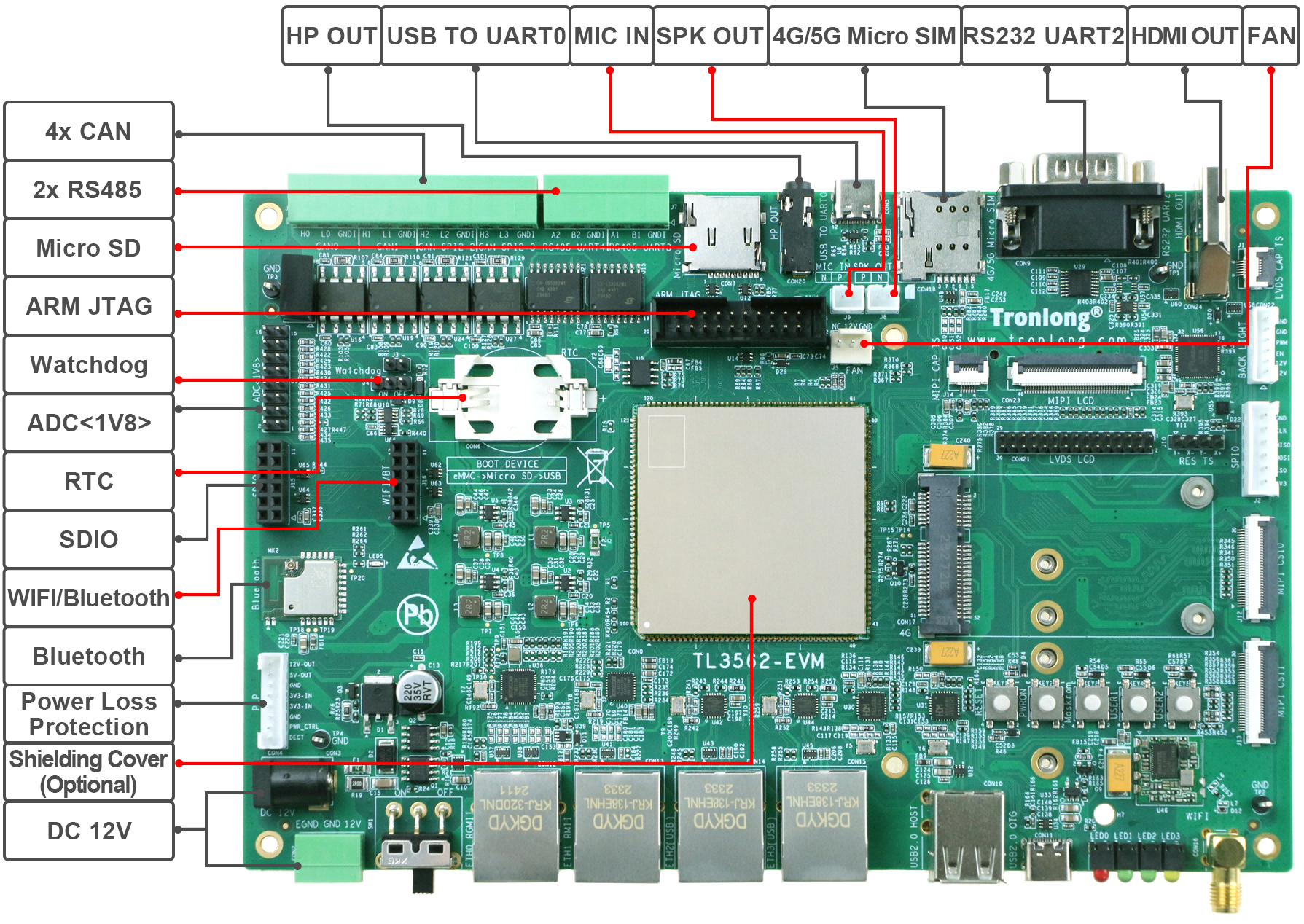





 創(chuàng)龍 瑞芯微 RK3562 國產(chǎn) 2GHz 四核A53 工業(yè)開發(fā)板—Docker容器部署方法說明
創(chuàng)龍 瑞芯微 RK3562 國產(chǎn) 2GHz 四核A53 工業(yè)開發(fā)板—Docker容器部署方法說明


















評論